iOS 13 オペレーティング システムの登場により、まったく新しいショートカット アプリケーションが追加されました。このアプリケーションのおかげで、私たちはリンゴのデバイスにショートカットを作成することができます。タスクは 14 つだけです。それは、私たち一人一人がブロックを使用して作成できる特別なミニプログラムのおかげで、日常の機能を簡素化し、スピードアップすることです。その後、Apple は iOS XNUMX の一部として、特定の条件が発生した後に特定のアクションを実行できるオートメーションも追加しました。この記事では、バッテリー残量が一定レベルを下回ったときに自動的にローバッテリーモードを開始するように設定する方法を説明します。
かもしれない 興味がありますか

iPhoneが自動的に低バッテリーモードを開始するように設定する方法
充電が特定の値を下回った後に自動的に低バッテリー モードに入るように iOS デバイスでオートメーションを作成したい場合、それは難しくありません。次のように進めます。
- まず、ネイティブ アプリに移動します 略語。
- それが完了したら、下部のメニューで をタップします オートメーション。
- 次に、ボタンをクリックする必要があります パーソナルオートメーションを作成します。
- すでに作成済みの場合は、 をタップします + アイコン 右上にあります。
- 次に、次の起動オプション画面で下にスクロールします。 ずっと下まで そしてタップしてください バッテリーの充電。
- それならここで使ってください ポスヴニク 設定 何パーセントから 低電力モードを有効にする必要があります。
- 以下のオプションも忘れずに設定してください に該当します 自動化が適切に機能するようにします。
- 以下のパーセンテージを設定したら、右上の をタップします 次。
- 次の画面でボタンをタップします アクションを追加します。
- アクションのリストで、次の名前のアクションを見つけてクリックします。 低電力モードを設定します。
- 次に、右上をクリックするだけです 次、 最後の画面が表示されます。
- ここを忘れないでください 非アクティブ化する 可能性 始める前に質問する, そのため、自動化は実際に自動的に行われます。
- 非アクティブ化後に表示されるダイアログ ボックスで、 尋ねないでください。
- 最後に、右上隅のボタンを押すだけです ホトヴォ。
したがって、上記の方法で、充電レベルが特定の値を下回った後に自動的に低バッテリーモードを開始するように設定できます。デフォルトでは、iPhone は 20% と 10% に達すると、低電力モードをアクティブにするかどうかを尋ねます。この自動化を設定し、20% (またはそれ以上) の充電ですでにオンになるように消費モードを設定している場合は、このメッセージを表示する時間さえありません。したがって、毎回手動で低バッテリー モードを有効にする場合、この自動化は絶対に必要です。さらに、低電力モードを自動的にオフにするように設定することもできます。同じ手順に従い、作成時にオプションを選択するだけです。 上に上昇 次に、「低電力モードの設定」アクションでオプションを選択します。 オフ。 低電力モードは、充電が 80% に達すると、デフォルトで自動的に無効になります。
 Apple と一緒に世界中を飛び回る
Apple と一緒に世界中を飛び回る 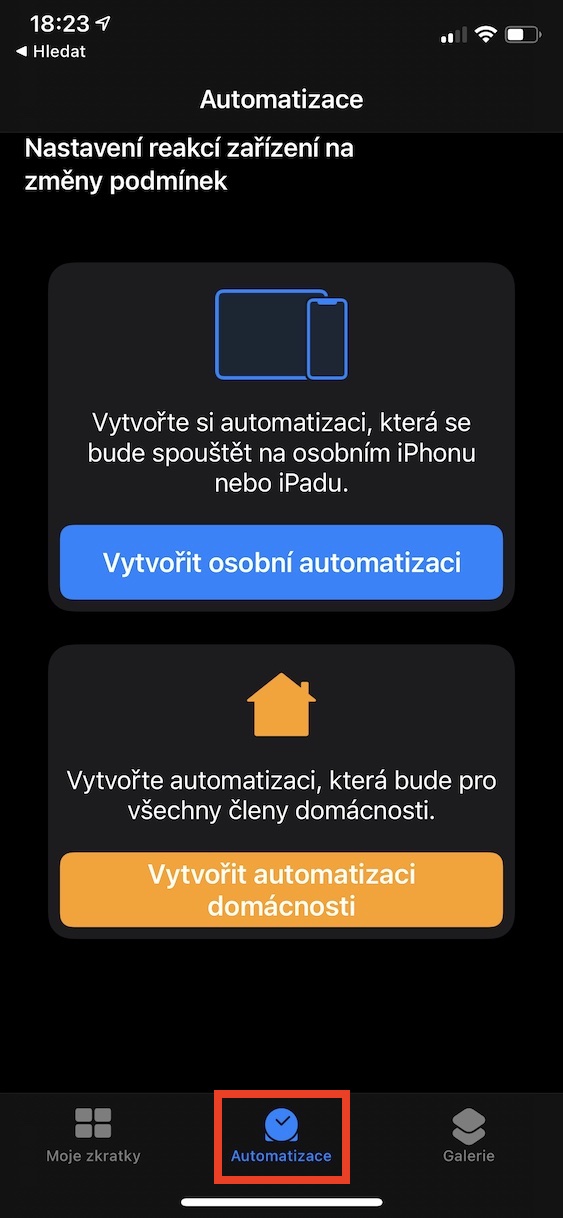
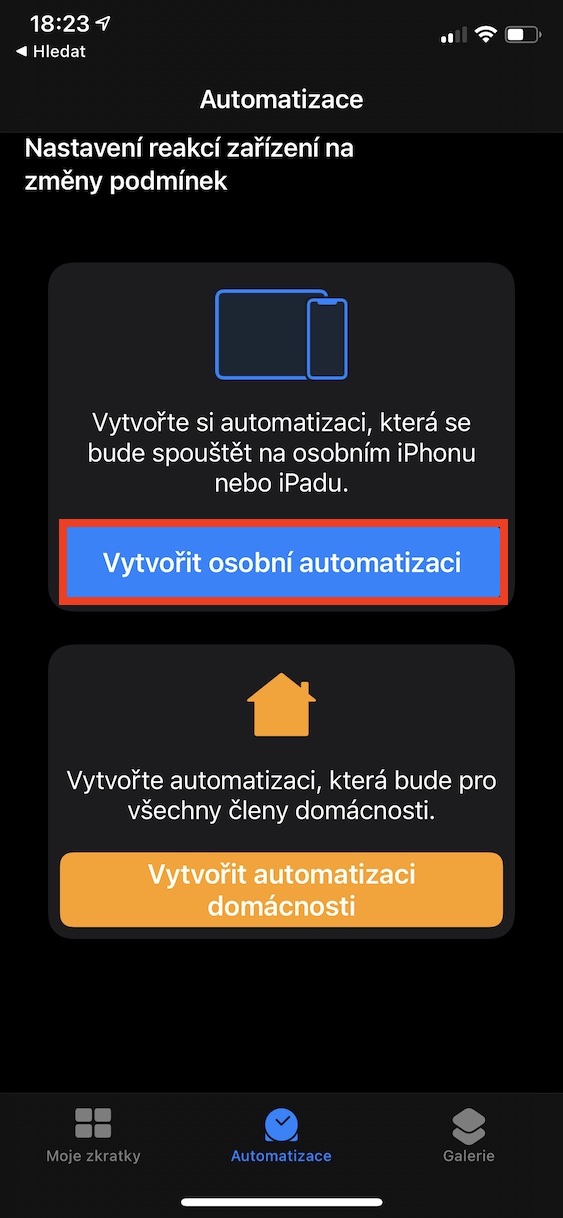
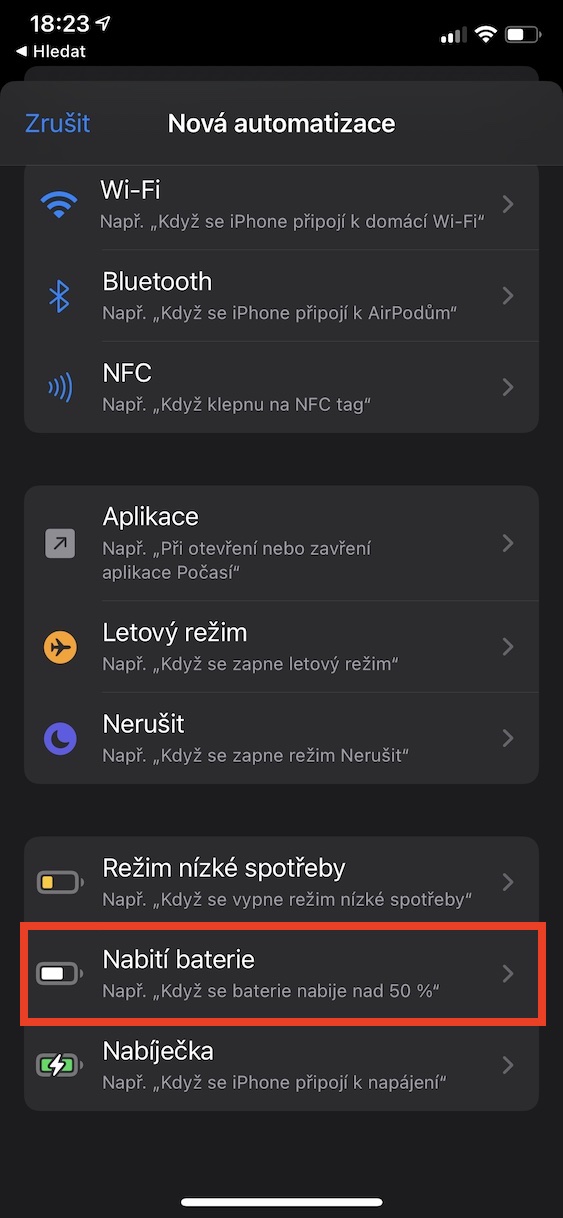
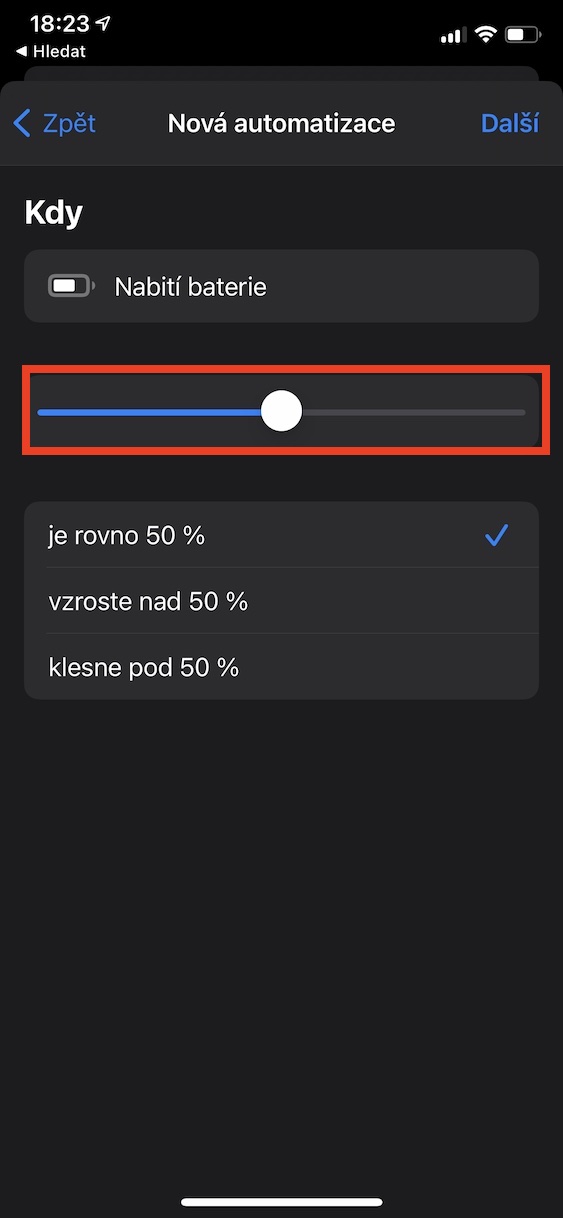
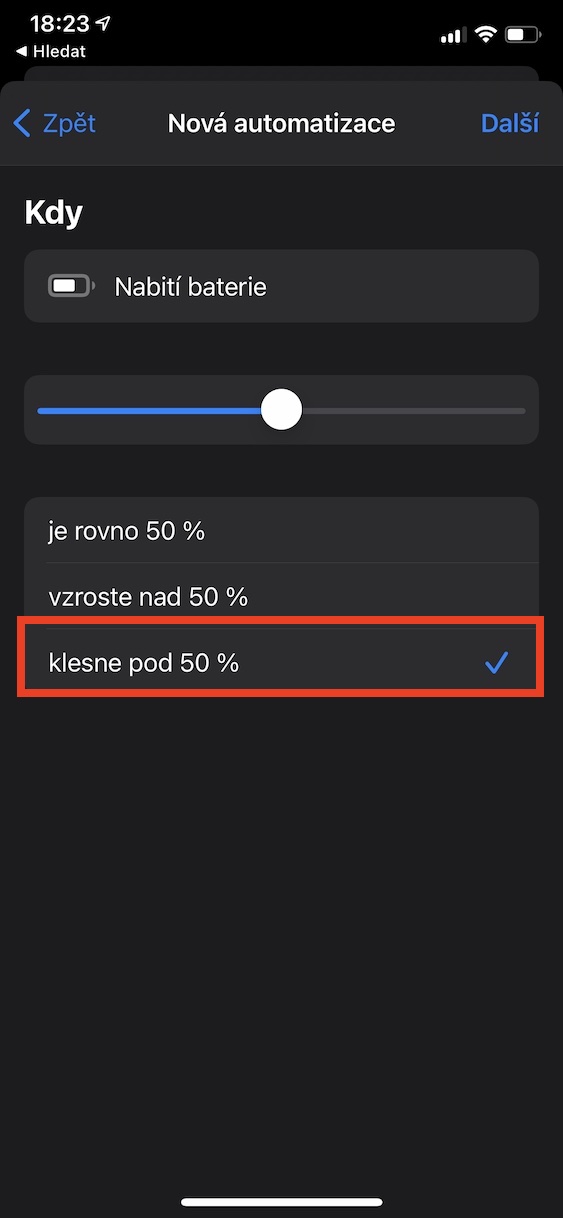

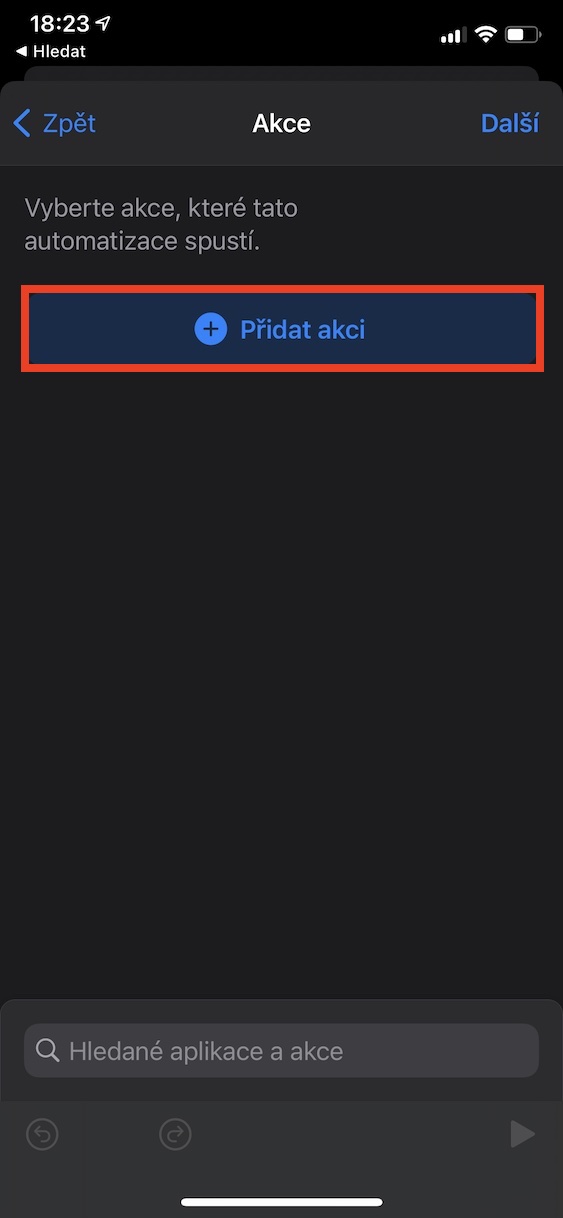
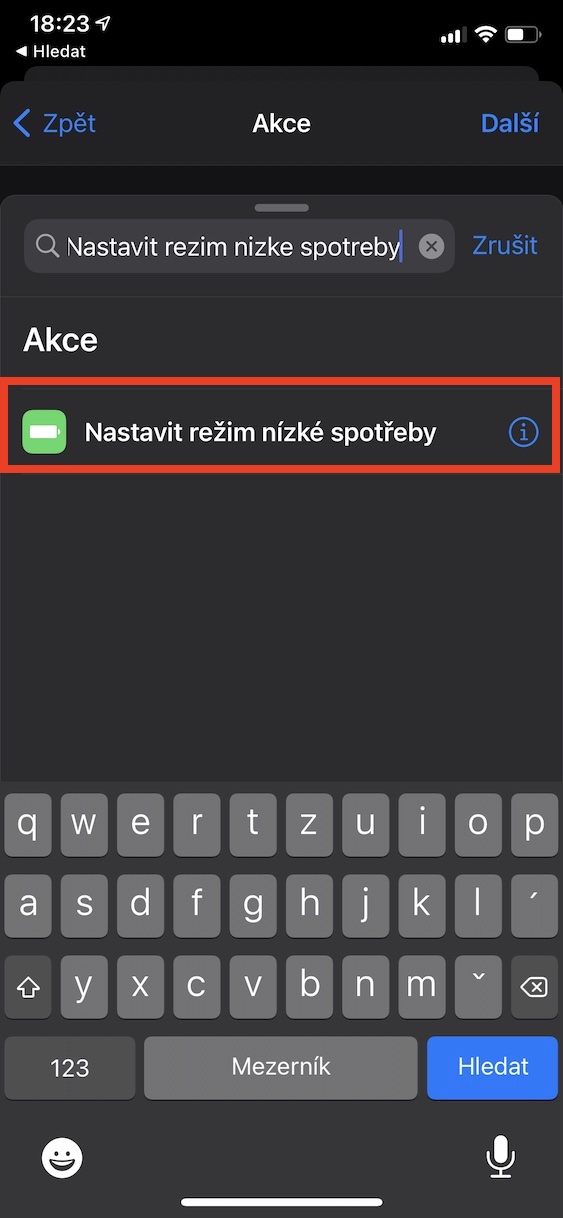
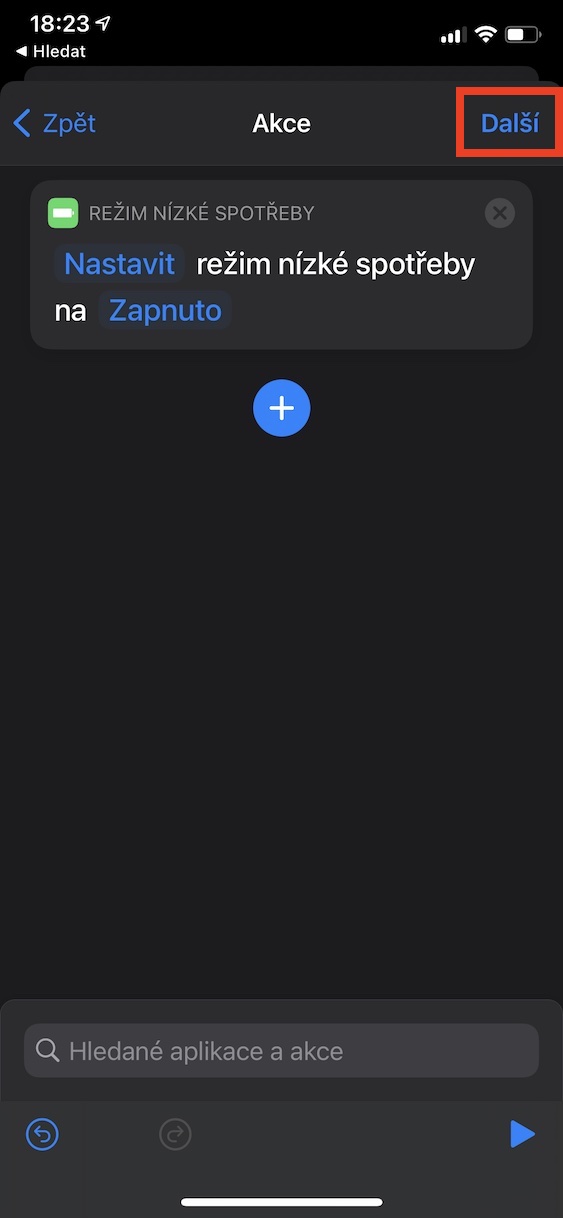
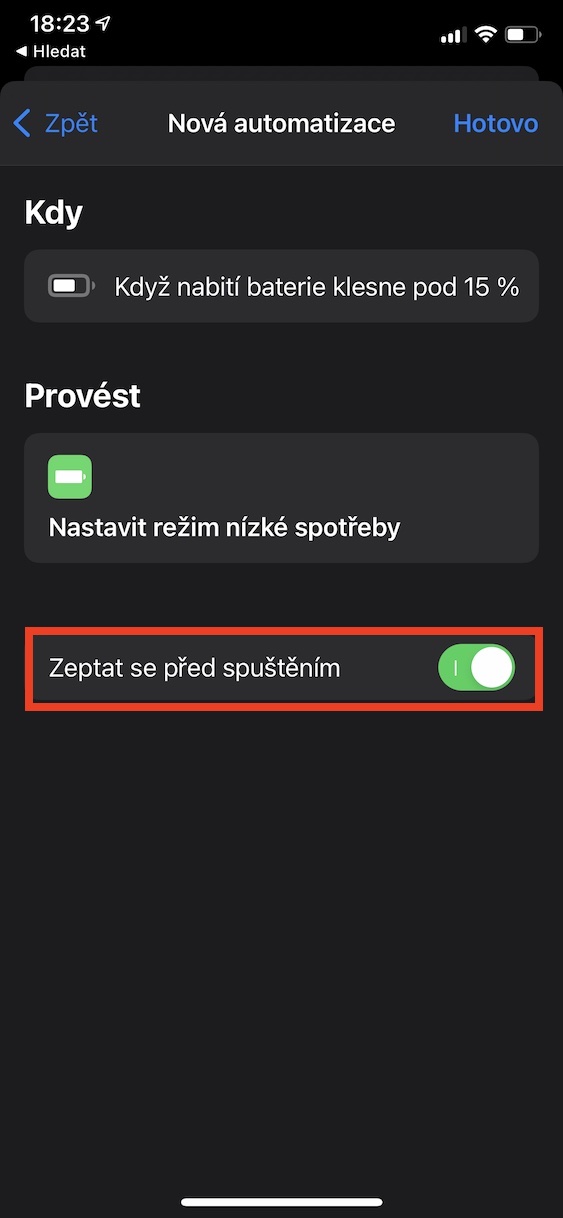
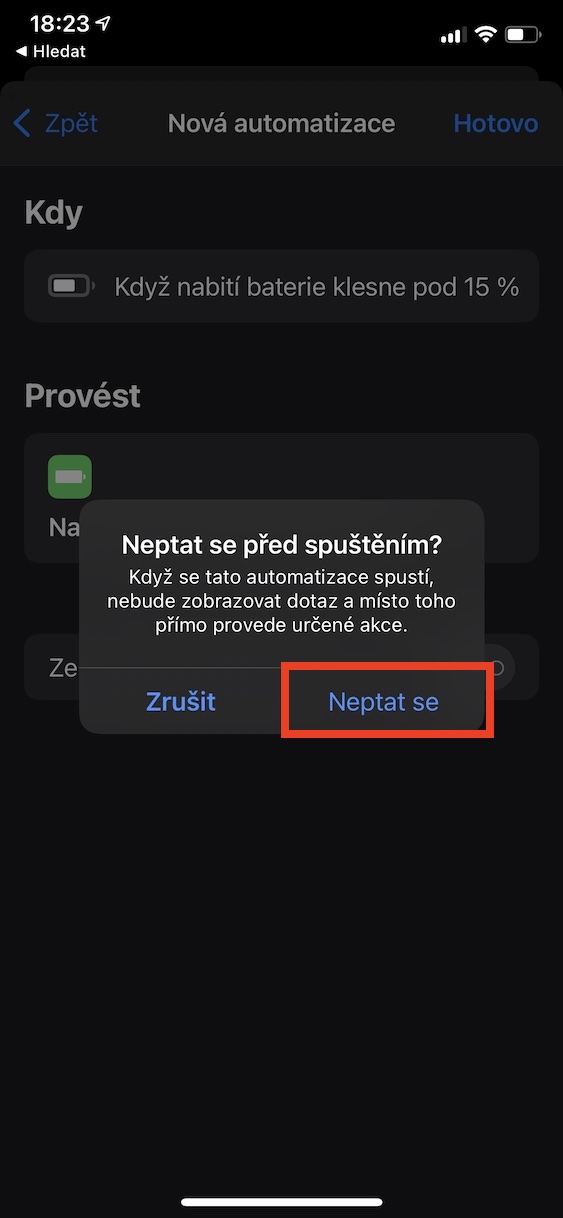
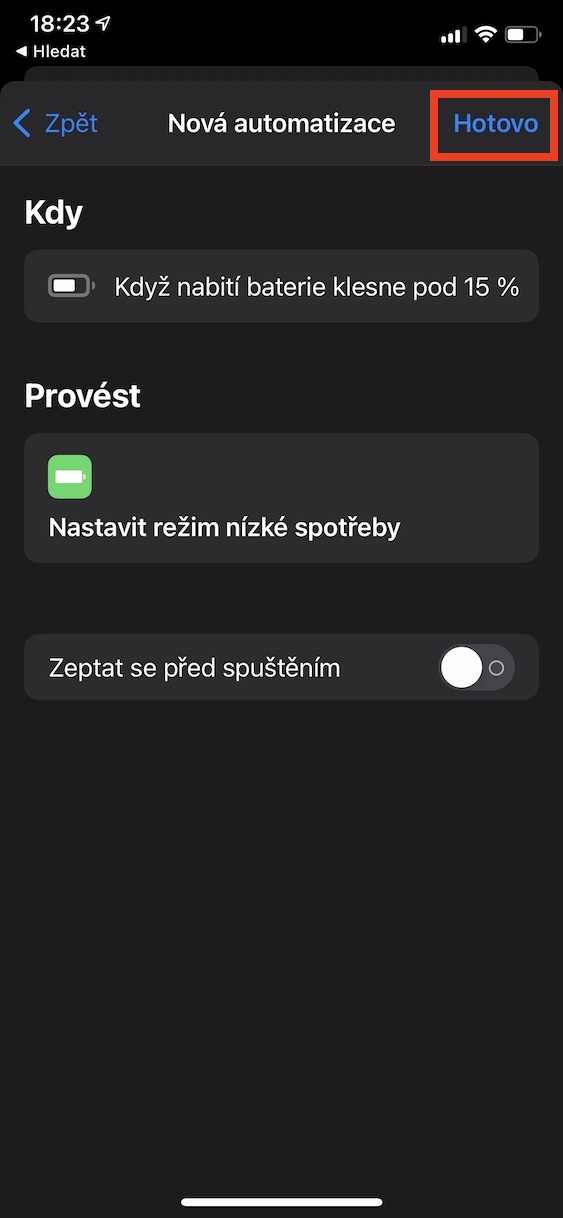

こんにちは。複数の入力パラメータの自動化を許可することはできませんか?例えば。真夜中ですが、同時に電話が充電されず、同時にバッテリーが20%を下回ったので、低電力モードをオンにしますか?
いくつかのパラメータを入力できますが、残念ながら、携帯電話が充電器に接続されているかどうかはその中にありません...
今でもそれが思い浮かびますが、私は少し考え方が違います。夕方、電話がほとんど必要なくなると、省電力モードに切り替わり、朝になるとバッテリーの充電量を確認してスリープモードに切り替わります。それに応じてモードを変更するか、省電力モードのままになります...
こんにちは。迷惑なメッセージ「低電力モード」をオフにすることはできますか?何かの写真を撮る必要があるときに、優先応答を必要とするこのメッセージが表示されることが数え切れないほどありました。クリックを解除しなければ写真を撮ることができません…。
ありがとう
ヴィンセント